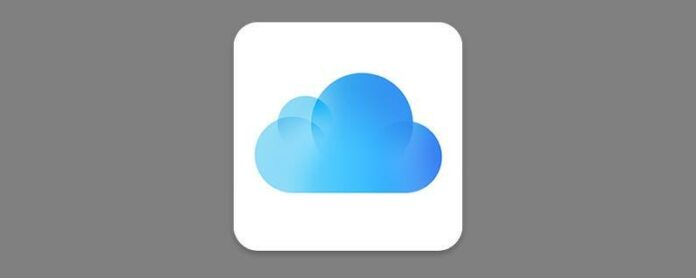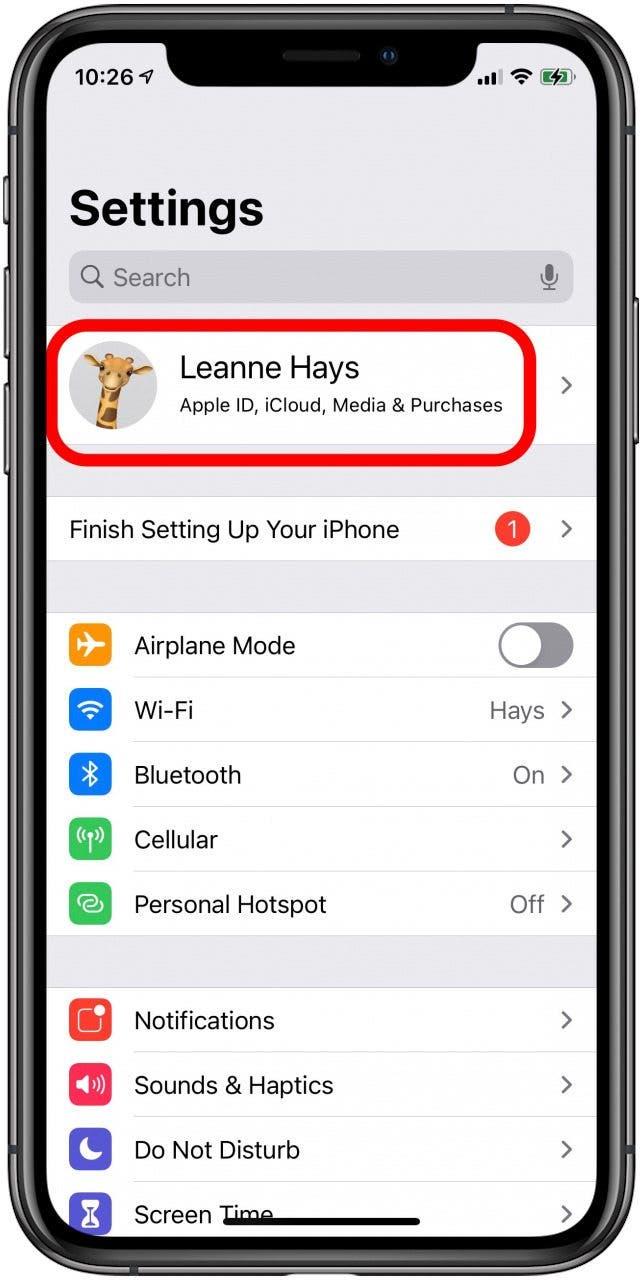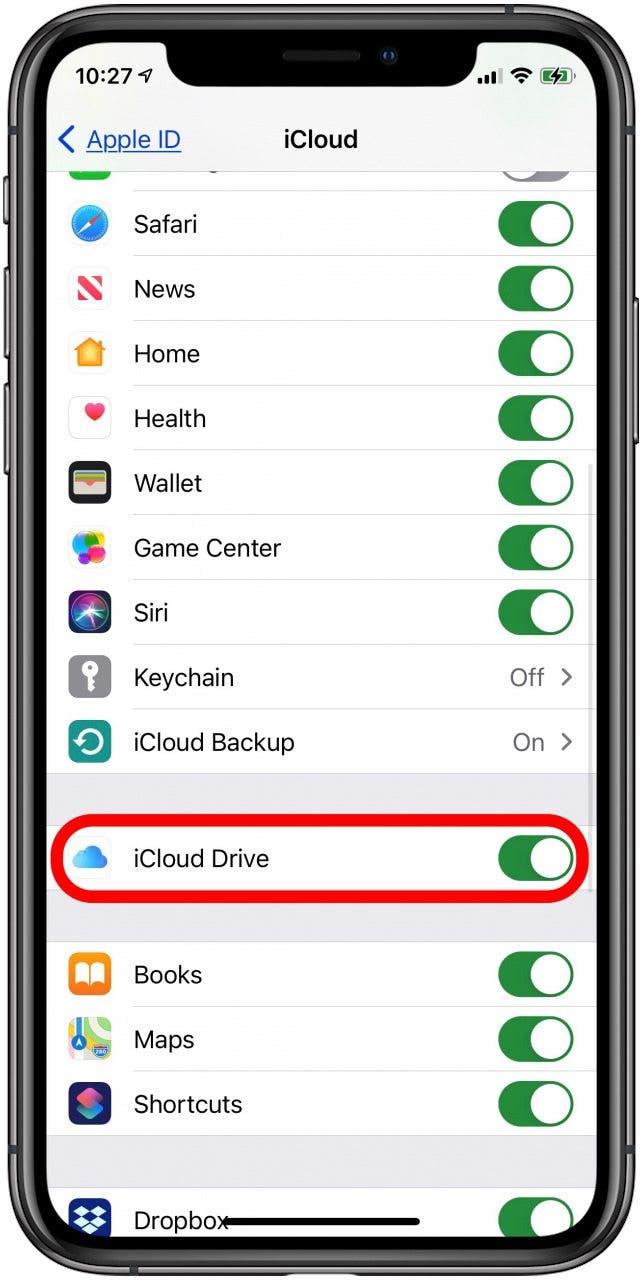Möchten Sie wissen, wie Sie iCloud auf einem iPhone oder iPad aktivieren können? iCloud Drive ist eine einfache Möglichkeit, Dokumente und Daten aus verschiedenen nativen Apple- und kompatiblen Apps von Drittanbietern auf allen Geräten mit derselben Apple-ID zu speichern und zu teilen. Hier erfahren Sie, wie Sie den iCloud -Laufwerk einschalten.
Warum du diesen Tipp lieben wirst
- Aktivieren Sie iCloud, um Ihre Daten und Fotos sicher zu halten.
- Synchronisierungsdaten, Dokumente und Dateien auf Apple -Geräten, die mit derselben Apple -ID angemeldet sind.
So richten Sie das iCloud -Laufwerk auf Ihrem iPhone und iPad ein
Wir erhalten häufig Fragen zum iCloud -Laufwerk, einschließlich der Aktivierung von iCloud und warum. iCloud Ermöglicht Benutzern das Speichern und Arbeiten mit Dokumenten, Dateien, Dateien, Dateien, Dateien, Dateien, Dateien, Dateien, Dateien, Arbeiten, Dateien, Dateien, Arbeiten, und arbeiten und Daten, einschließlich PDFs, im iCloud -Laufwerk und zugreifen oder sie per E -Mail von Ihrem Gerät per E -Mail senden. So aktivieren Sie iCloud. Weitere großartige Tipps zur Optimierung Ihres iPhone -Speichers finden Sie in unserem kostenlosen Tipp des Tages .
- Öffnen Sie die App Einstellungen.
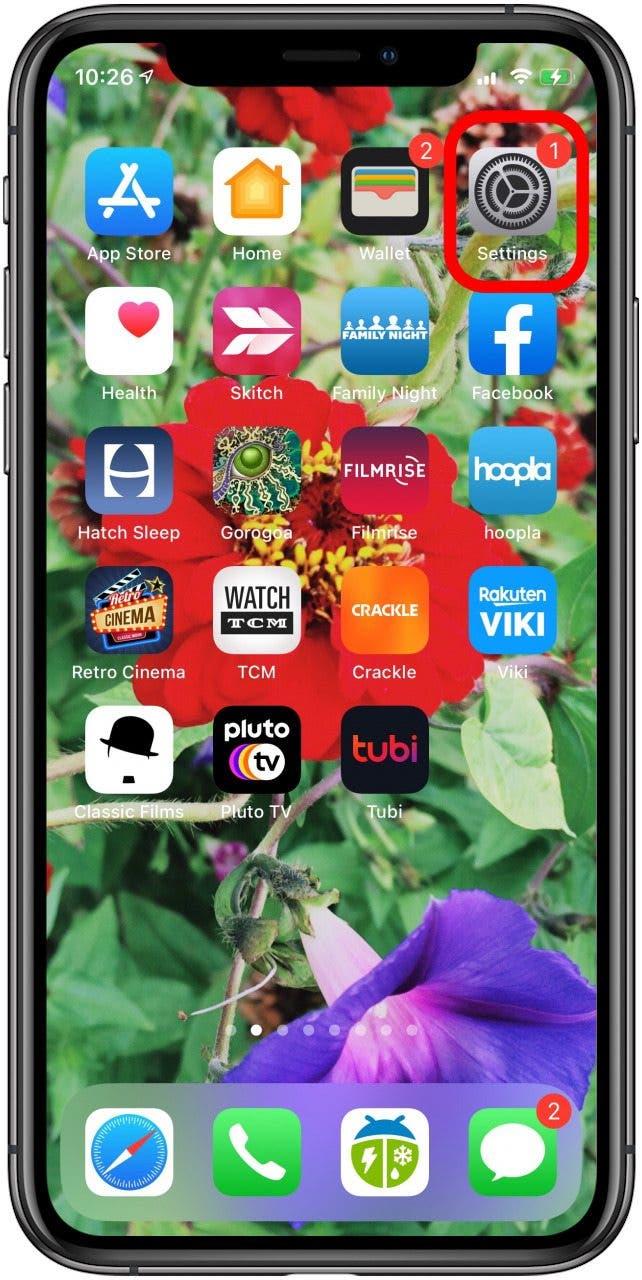
- Tippen Sie oben auf der Seite auf das Banner.

- Tippen Sie auf iCloud .

- Wechseln Sie auf iCloud Drive .

Die unten aufgeführten Apps sind mit der App aktiviert. Schalten Sie sie für die Verwendung mit iCloud -Laufwerk ein oder aus. Jetzt können Sie Ihre Fotos auf iCloud < /a>. Sie können Ihre Dateien in der Dateien-App und Ihre Apps finden und Ihre Apps finden Kann Dokumente und Daten in der iCloud speichern, wodurch sie auf allen Geräten mit 5 GB kostenlosen iCloud -Speicher verfügbar sind. Sie können auch Ihr iPhone auf iCloud unterstützt Und Kaufen Sie nach Bedarf mehr iCloud-Speicher nach Bedarf.